远程控制便利实用,向日葵智能USB插线板P2 体验感受
经过上次对向日葵C1Pro开机插座的使用后,觉得还是蛮方便的,结合实际使用环境后,所以这次又回购了向日葵这款智能USB插线板P2,依然看重支持远程控制开关电源及桌面控制的实用功能,插线板支持三插孔独立分控,另外还增加了三个USB充电接口,支持5V=2A 10W功率的快充,特别是在多设备应用的场景无疑很大程度的增加了实用性,这里给大家分享一下使用感受。
产品的包装依然是以黑底白字的配色,简洁的深色系的装饰,中间有向日葵的LOGO标识▼

内里附件同样简要,就是插座跟一份纸质说明书,经过对C1Pro开机插座的使用后,这次上手是轻车熟路▼

插座的外观为竖型排插设计,包含三个插孔+三个USB充电接口,对于多设备用户来说增加了实用性,外壳采用的阻燃材料,上下面板是磨砂哑光工艺处理,侧面是镜片工艺,弊端就是容易沾指纹,输出最大功率支持2500W▼

在插座线材出口处有防折弯的设计,线长1.7米,头部有向日葵的LOGO标识,同时还还设置有一颗实体按键,短按机械开/关电源,长按可以进行重置▼

插排的插孔设置有保护门,可以有效防止误触的风险,标准五孔位设计使用便利,每个插孔都支持APP端独立开关电源,同时在插座上设置有LED提升灯,方便查看实时状态▼

插座的尾部设置有三个USB充电接口,为一些数码设备充电带了不便利性,单口最高支持5V=2A 10W的快充输出功率,即便是给手机充电也不会有太多的等待时间▼

将插座通电后插孔顶部会亮起蓝色的LED灯,支持独立开关电源给用户也带来很好的便利性▼

接下来就是将USB插排配网,同样向日葵这款插座仅支持2.4G WIFI信号,操作方法挺便利的,在手机端安装“向日葵远程控制”APP,进入界面后按提示操作即可,2分钟的时间就轻松搞定▼

智能插线板P2的APP端主界面在左侧可以看到支持三个插孔的独立电源开关控制,增加了使用便利性,在下方还可以查看用电日志,右侧的功能应用就是对应每个插孔绑定一台主机,同时可以倒计时/定时功能,右上角的设置功能里面倒没有太多的细节,支持断电记忆功能▼

先行在APP端跟插排建立连接后,另外还需要在电脑端安装“向日葵远程控制软件”,实现远程协助控制及开关机功能还需要登录软件后绑定电脑主机,值得一提的是设置步骤并不复杂,操作上非常简便的,插排有三个插孔都可以独立分别绑定三台电脑实现控制功能▼


绑定好电脑后APP端绑定后进入控制界面就能看到绑定的电脑信息,下方可以进入桌面控制、桌面观看、摄像头 、远程文件CMD、开机/重启等功能选项,实现远程开关机还需要完成图示的两个步骤▼

实现远程开关机另外还需要在电脑主板 里进行AC recovery选项里设置,因为主板品牌的不同在未进入系统前不停按住Delete/F2进入BIOS界面,在电源管理设置中,找到“断电恢复后电源状态”选项并设置为“电源开启”,简单理解就是通电自动开机,就如同笔记本电脑 ,笔电的开盖就如同通电,开盖即开机,是一个原理▼

楼主实测在开关机或是远程追桌面协助功能上不管是笔电还是台式主机都可以进行控制,特别是在使用电脑后出门忘关机,又或是在使用电脑前用手机提前开机,这样可以在日常实际应用场景中使用远程开关机是非常便利的▼

在APP端使用手机远程控制功能也是较为实用的,有时候不在电脑旁但有需要电脑里的一个小文件,这时候协助功能就可以发挥作用了,使用起来连接稳定,操作上也简便▼

向日葵这款插排同样支持定时开关机功能,用户可以在APP端自定义设置时间,这对于我们上班一族来说还是非常实用的▼

最后实测了下插排的USB充电接口的功率,在为手机充电时可以看到单口支持10W输出的功率,日常为数码设备充电还是很便利的▼

总结
向日葵智能USB插线板P2不仅支持远程控制电脑开关机及桌面协助,还增添了插口数量,每个插孔支持独立控制,对于多设备的应用场景来说还是非常实用的,定时功能也增添了便利度,自带的USB充电接口单口支持最高10W功率的输出,方便数码设备的充电,实用性提升不少,售价方面在百元以内,对于有实际需求的用户群体是不错的选择之一。
谢谢观看,完...




















 fengpan584
fengpan584 











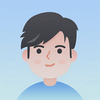




网友评论
写评论